ppt2007幻灯片基础教程
发布时间:2017-06-03 15:34
相关话题
t2007怎么制作多张幻灯片动作效果?单张幻灯片动作效果的设计,很是优美。为了提高大家的幻灯片设计水平,本次我要来介绍的是多张幻灯片组合动作的设计,下面小编就教你ppt2007制作多张幻灯片动作效果的方法吧。
ppt2007编辑多张幻灯片动作效果的方法
①启动Excel2007,打开先前我已经准备好了的幻灯片,单击这个1字图形,点击动画--自定义动画。
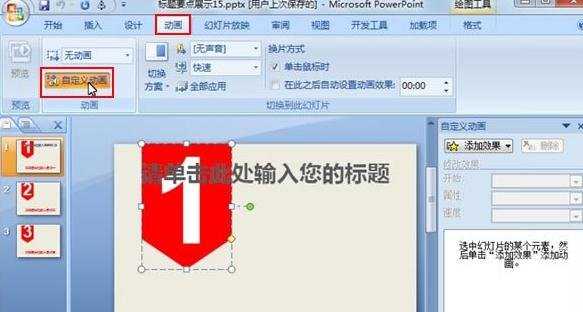
②弹出自定义动画窗格,单击添加动画--进入--擦除。
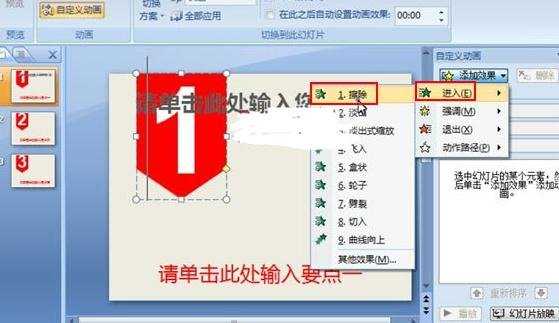
③进行效果设计,开始:单击时,方向:自顶部,速度:非常快。
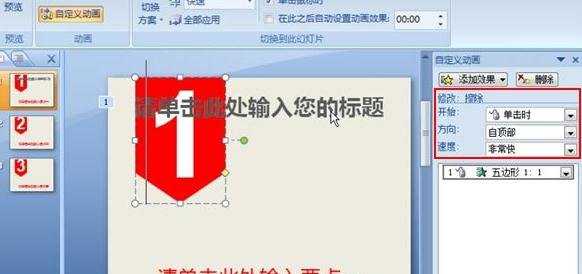
④选中标题框,添加效果--退出--消失。

⑤然后是整张幻灯片的动作设置,添加效果--进入--擦除。
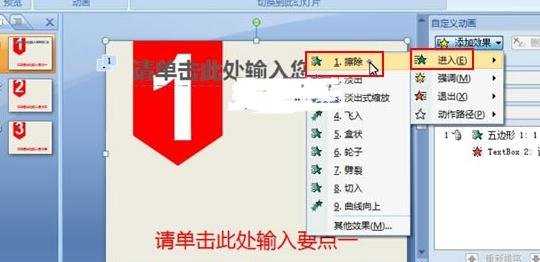
⑥设置整张幻灯片的动作效果,开始:之后,方向:自底部,速度:非常快。
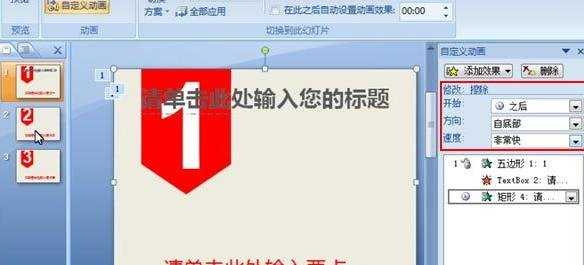
⑦将第二张、第三张也是这样设置。
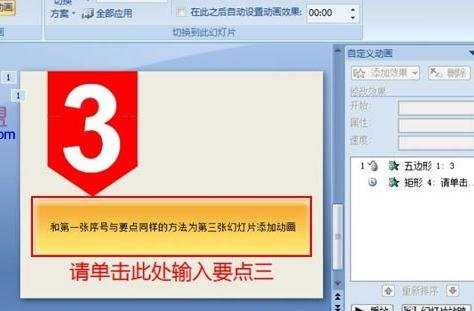
⑧最后我们播放幻灯片,就能看到连贯的动画效果了。

猜你感兴趣:
1.ppt2007如何设置幻灯片自动切换
2.ppt2007怎么制作多张幻灯片动作效果
3.PPT2007基础图文教程
4.ppt2007怎么设置幻灯片母版
5.ppt2007怎么设置生成视频图文教程

ppt2007幻灯片基础教程的评论条评论